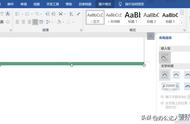图4
②设置编号格式:如图4所示,在“输入编号的格式”栏输入我们想要的格式,如这里设定为“第1章”,其中带灰色底色的“1”是打开对话框时默认出现的,不能删除,可以理解为自动编号的序号,如果删除,则不能进行自动编号;确定编号格式后,点击“字体”按钮设置编号字体与字号。
③定义编号样式:在“此级别的编号样式”栏中选择“1,2,3,…”,这样章标题编号中的序号就会显示成阿拉伯数字,即“第1章”;如果想显示成其他格式,可以下拉菜单进行选择,如选择(一,二,三,…),则会变为“第一章”;编号样式下方的位置栏可以设置编号缩进以及编号之后是否出现制表符或空格。
④将章标题定义为样式:在图4右上角,将级别链接到样式“标题1”,并在下方设定标题的级别,设置为“级别1”;设置这一步的目的是为了定义标题的级别,以便于目录自动生成、图表自动编号以及文中的引用。(关于图表自动编号与引用可以参考我之前的推文:论文写作 | 让你事半功倍的word妙招(一))。
设置各节标题编号格式①如图5所示,在左上角“单击要修改的级别”中选择“2”,然后按照如下步骤设置节标题编号格式:

图5
②设置编号格式:在“输入编号的格式”栏输入我们想要的格式,如要设定为“第1.1节”,只需在灰色底色数字前后加上相应的汉字即可,然后点击字体设置字体和字号,这里如图5所示保持默认不变;
③重新开始列表设置:将“字体”按钮后面的“重新开始列表的间隔”设置为“级别1”,表示级别1的编号改变时,再重新编号,即当章标题编号变化时,如当第1章变为第2章时,将会重新编号,变为“2.1, 2.2,…”。
④定义编号样式:通常会选择“1,2,3,…”,这样多级标题会显示为“1.1,1.1.1,…”这种,比较清晰;如果想显示成其他格式,同样可以下拉菜单进行选择;同理,和章标题编号设置一样,可以在位置栏设置缩进以及编号后的格式。
⑤将节标题定义为样式:在图5右上角,将级别链接到样式“标题2”,并在下方设定标题的级别,设置为“级别2”;设置这一步的目的同样是为了便于目录自动生成、图表自动编号以及文中的引用。
⑥设置其他级别的节标题:在“单击要修改的级别”中选择相应的级别号,如“3”或“4”,然后按照上述步骤②到步骤⑤,设置相应的格式与重新开始列表级别,并链接到相应的样式以及选择相应的级别。
如何使用预先定义的样式?完成上述设置后,点击“确定”便可以看到样式库中出现了上述设置的标题编号样式,如图6所示。这里我定义了四级标题,分别对应标题1到标题4。然后在写作过程中就可以通过如下步骤使用这些标题编号样式。

图6
①比如我们需要写第一章的标题,我们希望他的格式是“第1章-标题格式设置”,我们只需要在word中输入标题内容“标题格式设置”,将光标放在文字后面,然后点击样式栏中的“标题1”,然后就会自动出现标题编号,如图7所示;也可以先点击样式栏中的“标题1”,然后就会出现编号“第1章”,再在编号后面输入标题内容;第一种方法适合论文全部完成后刷格式,第二种方法适合在写作的过程中应用格式,当然主要看个人习惯。

图7
②使用其他级别的标题编号样式时,方法一样,只需在上一级别标题下录入标题内容,然后选择相应的样式,如在“第1章-标题格式设置”下输入“进入多级列表编辑对话框”,再点击“标题2”样式,则会出现“1.1-进入多级列表编辑对话框”。
③写作过程中如果需要调整编号的字体格式,可以选择相应的编号,右键点击字体进行修改,如图8所示。也可以点击其它选项,进行相应的修改。